Przywróć poprzedni folder Windows podczas logowania w Windows 10
Możliwe jest, aby system Windows zapamiętał aktualnie otwarte foldery w Eksploratorze, więc następnym razem, gdy zalogujesz się po ponownym uruchomieniu lub wylogowaniu, system operacyjny automatycznie przywróci otwarte foldery. W tym artykule zobaczymy, jak można to zrobić.
Reklama
Opisana poniżej funkcja nie jest nowa w systemie Windows 10. Jest obsługiwany przez wiele poprzednich wersji systemu Windows, więc można go włączyć w systemie Windows 7 lub Windows 8. Zmiany dotyczą tylko bieżącego konta użytkownika.

Aby przywrócić poprzednie okna folderów podczas logowania w systemie Windows 10, wykonaj następujące czynności.
- Otwórz ten komputer w Eksploratorze plików.
- W interfejsie użytkownika wstążki Eksploratora kliknij Plik -> Zmień folder i opcje wyszukiwania.
 Jeśli masz wyłączył wstążkę za pomocą narzędzia takiego jak Wyłącznik wstążki Winaero, naciśnij F10 -> kliknij menu Narzędzia - Opcje folderów.
Jeśli masz wyłączył wstążkę za pomocą narzędzia takiego jak Wyłącznik wstążki Winaero, naciśnij F10 -> kliknij menu Narzędzia - Opcje folderów.
Wskazówka: możesz dodać przycisk Opcje folderów do paska narzędzi szybkiego dostępu. Zobacz następujący artykuł: Jak dodać dowolne polecenie wstążki do paska narzędzi szybkiego dostępu Eksploratora plików?. - Przejdź do zakładki Widok w oknie opcji folderu.

- Na liście Zaawansowane ustawienia, znajdź opcję Przywróć poprzednie okna folderów podczas logowania i włącz (zaznacz) to.
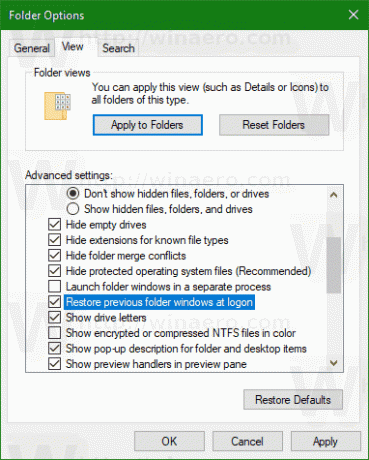
Kliknij OK i gotowe.
Tę opcję można również skonfigurować za pomocą dostrojenia rejestru. Oto jak.
Włącz opcję „Przywróć poprzednie okna folderów przy logowaniu” za pomocą dostrojenia rejestru
- Otworzyć Aplikacja Edytor rejestru.
- Przejdź do następującego klucza rejestru.
HKEY_CURRENT_USER\Software\Microsoft\Windows\CurrentVersion\Explorer\Advanced
Zobacz, jak przejść do klucza rejestru jednym kliknięciem.
- Po prawej stronie zmodyfikuj lub utwórz nową 32-bitową wartość DWORD „PersistBrowsers”. Ustaw go na 1.
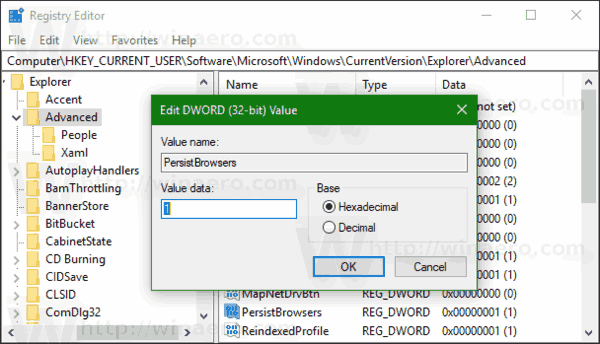 Uwaga: nawet jeśli jesteś z 64-bitowym systemem Windows nadal musisz utworzyć 32-bitową wartość DWORD.
Uwaga: nawet jeśli jesteś z 64-bitowym systemem Windows nadal musisz utworzyć 32-bitową wartość DWORD. - Aby zmiany wprowadzone przez ulepszenie rejestru zaczęły obowiązywać, musisz Wyloguj się i zaloguj się na swoje konto użytkownika.
Tutaj możesz pobrać gotowe do użycia pliki rejestru:
Pobierz pliki rejestru
Otóż to.
